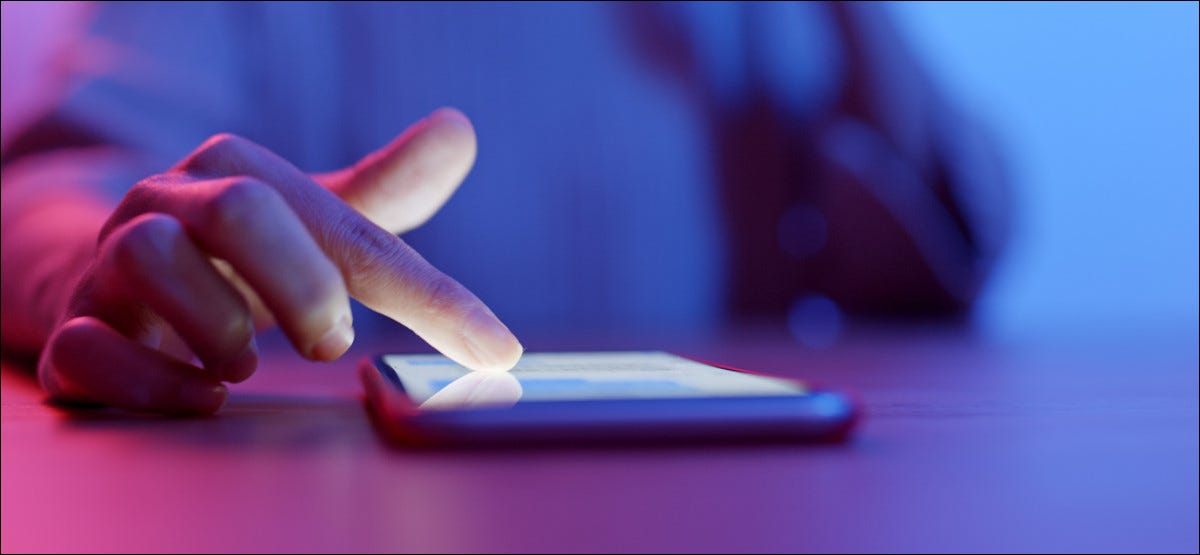إذا استمرت شاشة iPhone في التعتيم ، فمن المحتمل أن يكون ذلك بسبب الميزات التي تقوم تلقائيًا بضبط ألوان الشاشة أو سطوعها بناءً على ظروف الإضاءة أو عمر البطارية. فيما يلي خمس طرق لإصلاحها.
اضبط مستويات السطوع يدويًا
بشكل افتراضي ، يقوم جهاز iPhone الخاص بك تلقائيًا بضبط سطوع الشاشة وفقًا لما يحيط بك. سيكون في أعلى مستوياته إذا كنت في الخارج في يوم مشمس ، على سبيل المثال.
ومع ذلك ، إذا لم تعجبك هذه الميزة ، فيمكنك إيقاف تشغيلها وتعديل السطوع بنفسك. للقيام بذلك ، افتح تطبيق “الإعدادات” على جهاز iPhone الخاص بك وادخل إلى قائمة “إمكانية الوصول”.
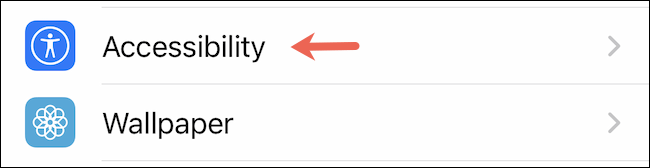
في إمكانية الوصول ، انقر على “العرض وحجم النص”.
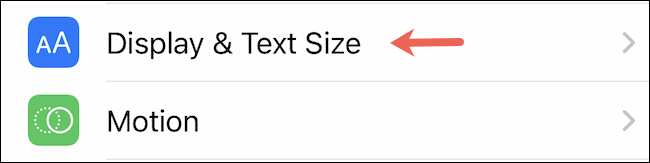
في “العرض وحجم النص” ، مرر إلى أسفل وقم بتبديل خيار “السطوع التلقائي” عن طريق قلب المفتاح المجاور له.
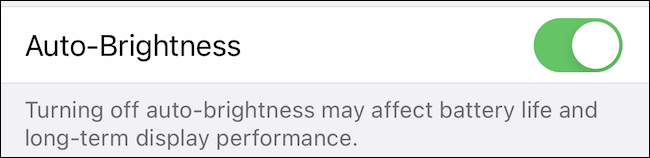
لم يعد جهاز iPhone الخاص بك يغير مستويات السطوع تلقائيًا. سيتعين عليك القيام بذلك يدويًا عن طريق ضبط شريط السطوع في مركز التحكم .
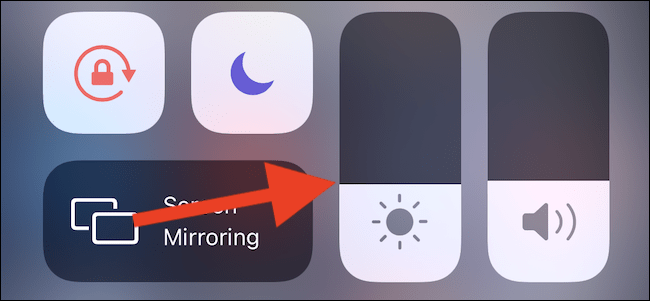
قم بإيقاف تشغيل ميزات الانتباه
إذا كنت تمتلك iPhone مع Face ID ، فقد يقوم هاتفك بتعتيم الشاشة عندما يعتقد أنك لا تنظر إليها للحفاظ على عمر البطارية. للتأكد من أن هذه الميزة الذكية لا تفسد سطوع شاشة هاتفك ، حاول إيقاف تشغيلها ليوم واحد.
يمكنك القيام بذلك من خلال التوجه إلى الإعدادات> إمكانية الوصول> معرف الوجه والانتباه وتعطيل “ميزات الانتباه – الانتباه”.
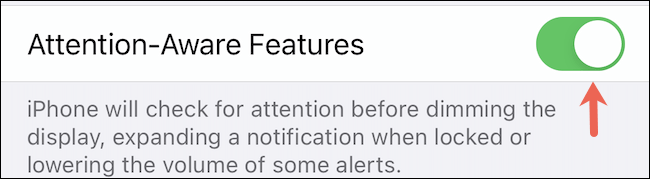
استكشاف أخطاء خيار True Tone وإصلاحها
تتمتع أجهزة iPhone الحديثة (iPhone 8 والإصدارات الأحدث) بالقدرة على تنظيم درجة حرارة لون الشاشة وكثافتها اعتمادًا على الإضاءة المحيطة بغرفتك. وهذا ما يسمى “نغمة حقيقية”. ولكن يمكن أن يكون نجاحًا أو فشلًا ، خاصةً إذا كنت تتنقل باستمرار.
قم بإيقاف تشغيل True Tone للحفاظ على تناسق مظهر شاشتك وكذلك لمنعه من التقلب. للقيام بذلك ، افتح الإعدادات وانتقل إلى العرض والسطوع. ثم اضغط على المفتاح بجوار “True Tone” لتعطيله.
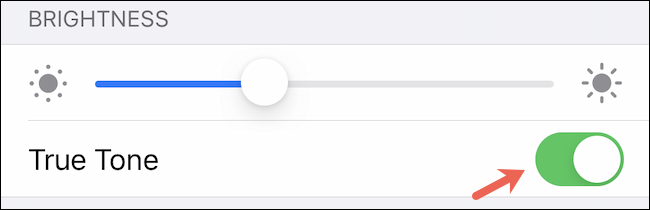
تعطيل Night Shift
Night Shift هو إعداد آخر يمكن أن يعيق سطوع الشاشة. فهو يجعل ألوان شاشتك أكثر دفئًا بحيث تكون مريحة لعينيك في الليل. ولكن عندما تدخل حيز التنفيذ ، قد تبدو شاشة هاتفك أيضًا باهتة أكثر من المعتاد.
يمكنك إلغاء تنشيط Night Shift لمعرفة ما إذا كان يحل عقبات سطوع هاتفك. توجه إلى الإعدادات> العرض والسطوع وانقر على “Night Shift”.

في إعدادات “Night Shift” ، قم بإيقاف تشغيل المفتاح بجوار خيار “مجدول” لإلغاء الاشتراك في وضع “Night Shift”.
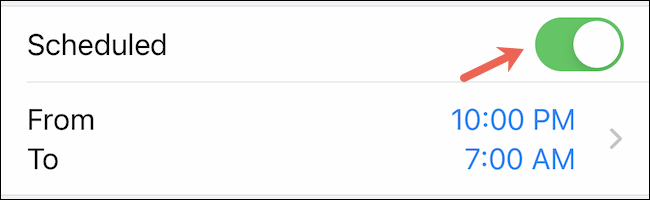
قم بتمديد مدى سرعة الأقفال التلقائية لجهاز iPhone الخاص بك
عندما يكون جهاز iPhone الخاص بك في وضع الخمول ، فإنه يقوم تلقائيًا بإيقاف تشغيل شاشته ويغلق نفسه لتوفير الطاقة. نظرًا لأنه على وشك القيام بذلك ، فإنه يقوم أيضًا بتعتيم الشاشة لإعلامك بأنها على وشك إيقاف التشغيل.
ولكن إذا كانت شاشتك معتمة كثيرًا ، فيمكنك تمديد الوقت الذي يستغرقه iPhone في الإغلاق.
انتقل إلى الإعدادات> العرض والسطوع وانقر على “القفل التلقائي”.
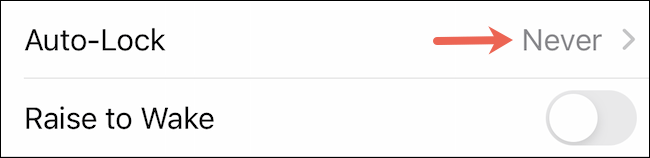
في القائمة التي تظهر ، حدد الفترة الزمنية الجديدة “القفل التلقائي”. يمكنك أيضًا اختيار خيار “مطلقًا” إذا كنت لا تريد قفل جهاز iPhone الخاص بك من تلقاء نفسه.
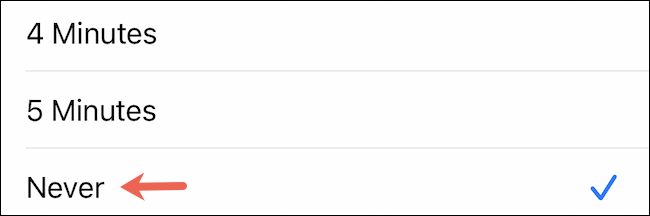
بعد ذلك ، اخرج من الإعدادات ، ونأمل أن يتم إصلاح مشكلتك الآن. حظا سعيدا!